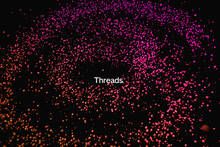Desde hace unas horas Microsoft está comenzando a distribuir de forma escalonada la actualización Windows 10 October 2018 para Windows 10, la segunda gran actualización que el Sistema Operativo recibe cada año para añadir nuevas funciones e introducir grandes cambios al SO.
Como ya os dijimos en esta noticia, la actualización cuenta con unas cuantas novedades de interes como Your Phone, una herramienta para compartir archivos con nuestro teléfono e incluso enviar mensajes de texto; Recorte y boceto, la herramienta que sustituirá al emblemático Recortes, Portapapeles en la Nube o el demandado Tema Oscuro para el explorador de Windows.
Si esta actualización aún no ha llegado a vuestros equipos y queréis descargarla ya, en Vandal Ware vamos a enseñaros como hacerlo en pasos de lo más sencillos.
Instalar Windows 10 October 2018 con la herramienta de actualización de Windows 10
Lo más sencillo es hacer que Windows 10 compruebe de forma automática las actualizaciones de nuestro equipo para saber si esta nueva versión de Windows ya está disponible siguiendo estos pasos:
- Pulsar el botón de Inicio
- Hacer clic en el botón Configuración
- Seleccionar Actualización y Seguridad
- Pinchar en Buscar Actualizaciones
- Si hay actualizaciones disponibles, esperar a que el sistema las descargue y seguir los pasos para la instalación posterior
Instalar Windows 10 October 2018 con la herramienta de actualización de Windows 10
Hay veces que esta primera alternativa puede fallar, así que, a continuación, os enseñamos una forma de actualizar a la última versión de Windows 10 de forma forzosa, aunque esto podría tener riesgos como que nuestro hardware no fuera compatible con la última actualización de Windows 10, motivo por el cual la herramienta de actualización normal podría no haber detectado la nueva versión.
- Accedemos a esta web
- Pinchamos en el botón Actualizar Ahora
- Descargamos el programa de actualización
- Lo ejecutamos y seguimos sus instrucciones para actualizar Windows 10 a su última versión